教你建个FTP解决局域网Win7复制死机问题
1、第一步:新建一个域。在使用安装时设置的管理员帐号和密码登录之后,就可以设置一个FTP服务器环境。右键点击“域”选择“新建域”,根据提示,输入域名词、IP地址以及需要共享的目录即可。 进入软件

2、第二步:设置登录帐号、密码。如果不希望谁都来连接这个服务的话,还需要设置一个登录帐号,点击刚刚建立的“域”下方的“用户”,修改“Anonymous”帐户名称,双击这个用户名,再设置一个密码即可。设置登录账户和密码
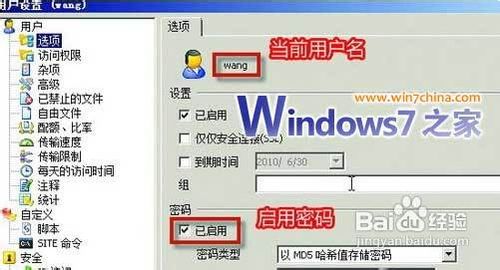
3、小贴士:以上步骤完成之后,服务器就完全设置好了。如果无法连接,请考虑关闭系统内置的防火墙。关闭防火墙

4、第三步;连接服务器。Windows7连接FTP服务器不需要安装第三方软件。右键点击“我的电脑”选择“映射网络驱动器”,在弹出的界面中选择“连接到可用于存储文档和图片的网站”,一直点击下一步,在地址中输入“ftp://本机IP地址”即可,再点击下一步,取消匿名登录,输入刚刚设置的用户名。设置完成会自动连接上FTP服务器,然后输入设置的密码就可以成功连接,第一次登录速度会较慢。
使用内置功能添加服务器
通过这个FTP服务器,Windows7的电脑向Win7服务器复制再大的文件也不会出现让服务器当机的情况。

声明:本网站引用、摘录或转载内容仅供网站访问者交流或参考,不代表本站立场,如存在版权或非法内容,请联系站长删除,联系邮箱:site.kefu@qq.com。
阅读量:86
阅读量:118
阅读量:108
阅读量:180
阅读量:45